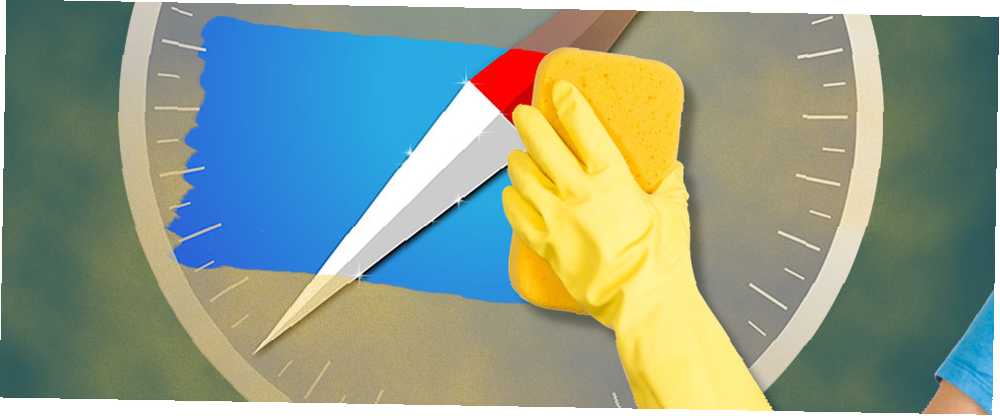
Lesley Fowler
0
2829
497
Safari će vam se svidjeti još više ako izglađujete neke njegove grube rubove.
Safari je odličan preglednik, ali kao i kod svih preglednika, zar ne želite da ovdje možete popraviti nekoliko stvari, ubrzati nekoliko stvari? Nadogradnja iskustva Safari Ultimate vodič za prilagođavanje Safarija na Mac-u Ultimate vodič za prilagođavanje Safarija na Mac-u Napravite Safari još boljim preglednikom za Mac tako što ćete ga prilagoditi. Evo kako to prilagoditi po želji. do poliranog i ugodnijeg sasvim je jednostavno. Dobar spoj ugrađenih značajki i proširenja je sve što je potrebno, kao što ćete vidjeti iz pokazivača u nastavku.
1. Zaustavite aplikaciju iTunes da se učita
Kada kliknete na iTunes vezu u Safariju, učitava iTunes pregled u redu, ali prije nego što pogledate pregled, vaš Mac se miješa i pokreće iTunes aplikaciju. Ne ako imate instaliran NoMoreiTunes.
Ime nastavka govori sve. Instalirajte NoMoreiTunes odmah ako želite spriječiti da se iTunes aplikacija automatski učita.
Svejedno možete otvoriti vezu u aplikaciji iTunes klikom na ikonu Prikaži u iTunesu gumba ili na Otvori u iTunesu gumb koji dodatak dodaje stranici za pregled.
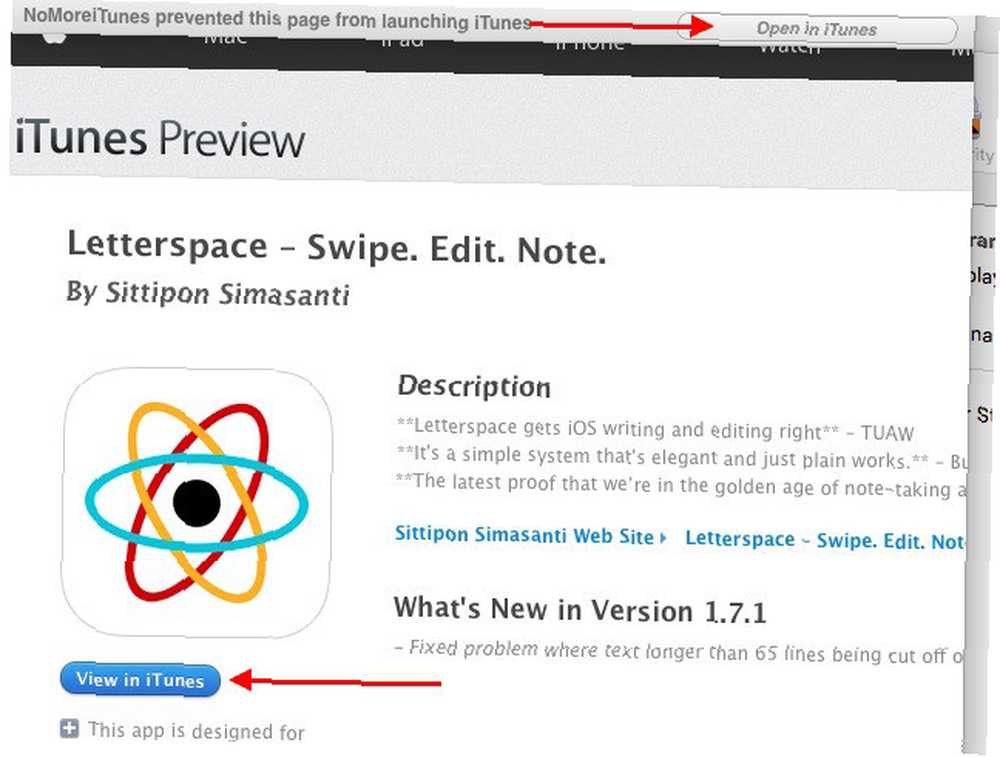
2. Pregledajte sadržaj veze u skočnom prozoru
Jeste li znali da vam Safari omogućuje pregled bilo koje veze na web stranici u skočnom prozoru? Dodirnite tri prsta na Macinovoj trackpadu kada lebdite iznad veze, skočni prozor ... hm ... pop-up. Samo napred i isprobajte sami.
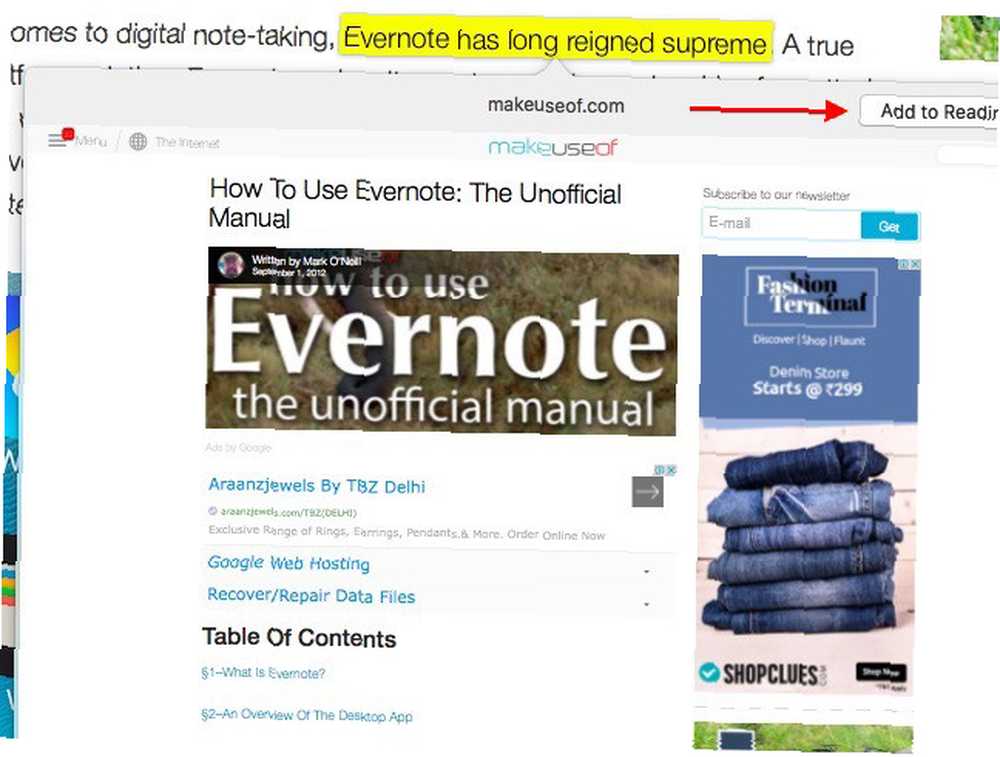
Ovaj je prečac vrlo zgodan kada imate nekoliko otvorenih jezičaka i više ih možete otvoriti. Možete čak dodati stranicu na svoj Safari popis za čitanje putem skočnog prozora. Da biste se oslobodili pregleda, kliknite bilo gdje izvan njega.
Ako vam ova gesta ne uspije, idite na Postavke sustava> Trackpad> Point & Click i osigurajte potvrdni okvir pokraj Potražite detektori podataka izgleda izabrano.
Usput, dodir s tri prsta nije ograničen na veze ili Safari. Djeluje kao alternativa prečacu razmaknice koji prikazuje preglede datoteka i mapa u Finderu. Omogućuje vam i prikaz definicija riječi u skočnom prozoru. Zahvaljujući ovoj gesti, ne morate kliknuti desnim klikom na riječi za Pogledaj opciju ili ih upišite u središtu pažnje da biste ih pogledali.
3. Automatsko učitavanje stranica sa stranicama
Zaustavite klikom na one sitno numerirane veze ili gumbe Dalje da biste se prebacili sa stranice na stranicu u Google pretraživanju ili na druge web stranice s paginiranom navigacijom. Neka AutoPagerize obavi posao za vas. Sve što trebate učiniti je instalirati ekstenziju kako biste automatski učitali sljedeću stranicu kada dođete do kraja trenutne.
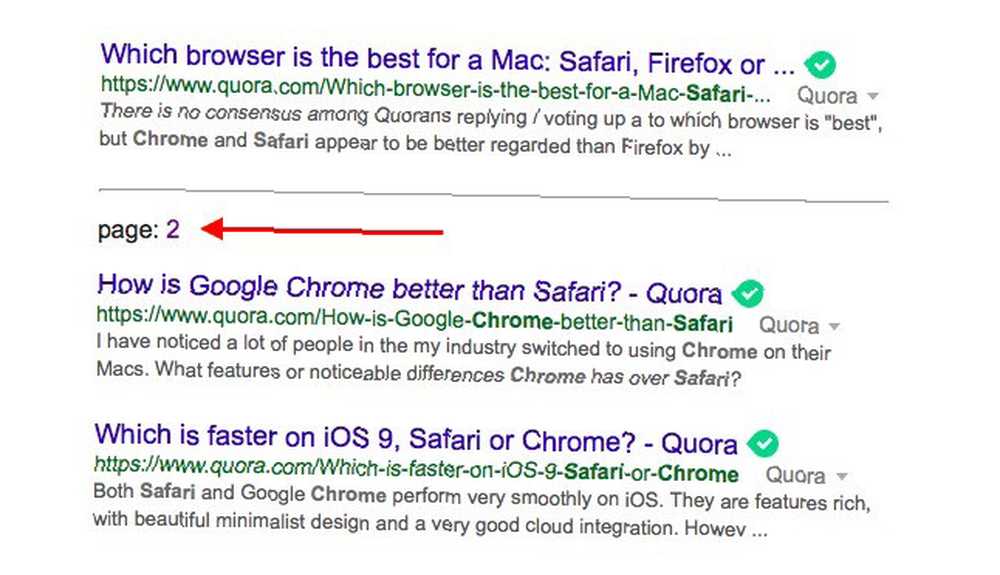
AutoPagerize je dostupan i kao proširenje za Chrome, dodatak Firefox i kao proširenje za Opera. Imajte na umu da se čini da ne radi na određenim web lokacijama.
4. Isključivanje ostalih kartica
Znate da kartice s reprodukcijom zvuka prikazuju ikonu glasnoće na koju možete kliknuti da biste isključili tu karticu. Ali jeste li bili svjesni da držite pritisnutu Opcija tipkom dok klikom na ikonu glasnoće isključite sve kartice osim trenutne? Nisam bio.
Zanemarivanje kartice safarija na ovu karticu / nijem druge kartice ljubav je koju sam tražio cijeli život
- kiša (@rugburnedbabies) 31. siječnja 2016
Također možete kliknuti i zadržati ikonu glasnoće ili na adresnoj traci ili na samoj kartici da biste vidjeli padajući popis (pod nazivom Kartice sa zvukom) svih kartica s reprodukcijom zvuka. Kliknite bilo koji naslov na ovom popisu i krenut ćete ravno na odgovarajuću karticu.
5. Pretražite Web kroz zgodan bočni prozor
Ne bi li bilo lijepo ako biste mogli skupiti svoje upite za pretraživanje i staviti ih u skočni prozor? Dodatni (smanjeni) prozor Safari možete zadržati otvoren samo za upite pretraživanja. Ali svi rezultati pretraživanja na koje kliknete u dodatnom prozoru otvorili bi se u istom prozoru. Nije tako s Factotumom.
Proširenje otvara dodatni prozor Safarija za pretraživanje weba i prisiljava svaki rezultat pretraživanja na koji kliknete otvoriti u vašem glavnom prozoru. Instalirajte Factotum i kliknite na njegovu alatnu traku da biste otvorili bočni prozor za pretraživanje.
Ići Safari> Postavke> Proširenja> Factotum za konfiguriranje internetske tipke za otvaranje prozora za pretraživanje. Dok ste na njemu, možete postaviti tražilicu koju biste željeli imati kao zadanu. Odabir su Google, DuckDuckGo, Bing, Yahoo !, Wikipedia i Twitter.
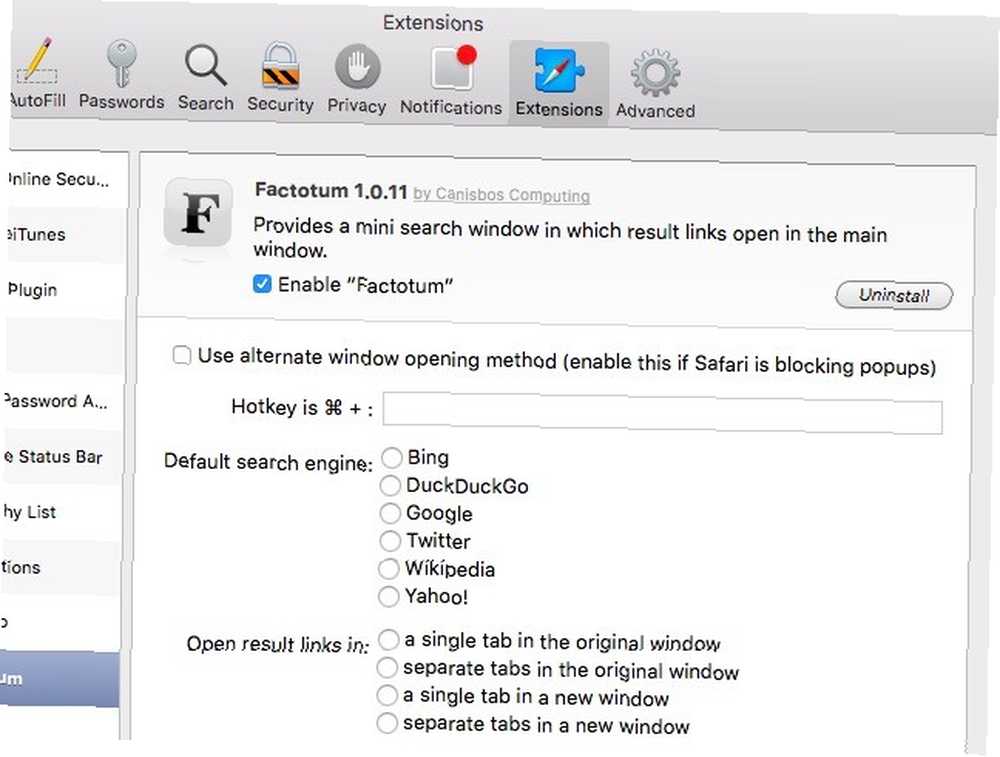
6. Namjestite Safari da otvori praznu novu karticu
Ako želite da možete pokrenuti svaki novi prozor i karticu čistom praznom stranom, umjesto uznemirujućim nizom favorita ili najpopularnijih web stranica, cijenit ćete ovaj jednostavan potez. Ići Safari> Postavke... > Općenito i odaberite Prazna stranica opciju iz padajućeg izbornika pored Novi prozori se otvaraju sa: a pokraj Nove kartice otvorene su sa:. Sada kada otvorite novi prozor ili novu karticu, čista bijela pozadina je ono što ćete vidjeti.
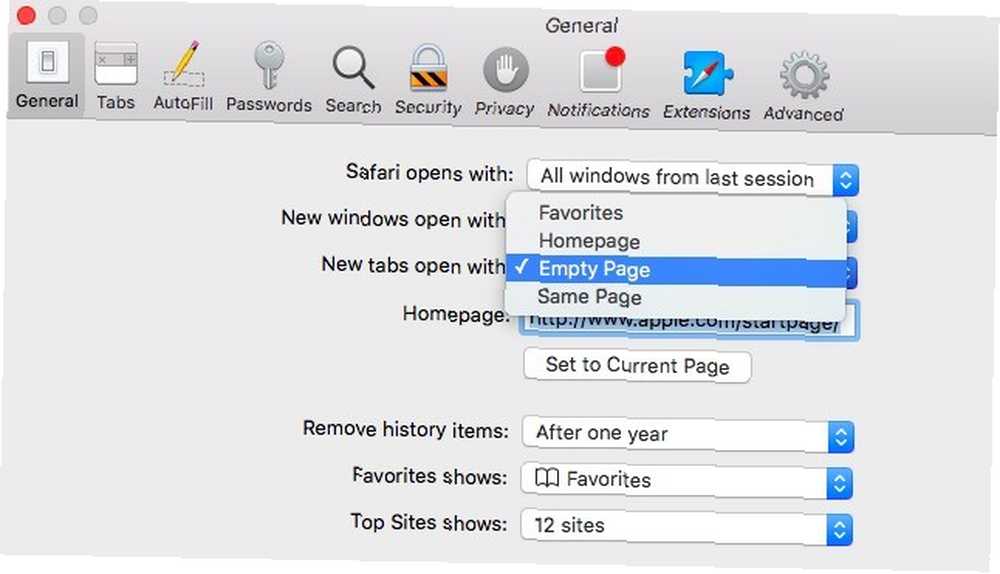
7. Fino podešavanje tabulatornog ponašanja
Ako želite precizniju kontrolu nad karticama na Safariju, znatno izvan ugrađenih opcija, instalirajte Opcije kartica. Pomoću ovog proširenja možete konfigurirati mjesto otvaranja novih i novih pozadinskih kartica na traci s karticama.
Možete postaviti hotkeys za svoje omiljene operacije kartica. Ovo je korisna opcija ako koristite i Chrome / Firefox Pojačajte Safari sa svojim omiljenim značajkama iz Chromea i Firefox Pojačajte Safari svojim omiljenim značajkama iz Chromea i Firefoxa Bilo bi prikladno kad biste mogli prenijeti svoje omiljene Chrome / Firefox značajke na Safari, zar ne? Pokazat ćemo vam koje značajke možete dodati Safariju i kako to ostvariti. često i želite kopirati prečace s tih preglednika na Safari radi dosljednosti i jednostavnosti navigacije.
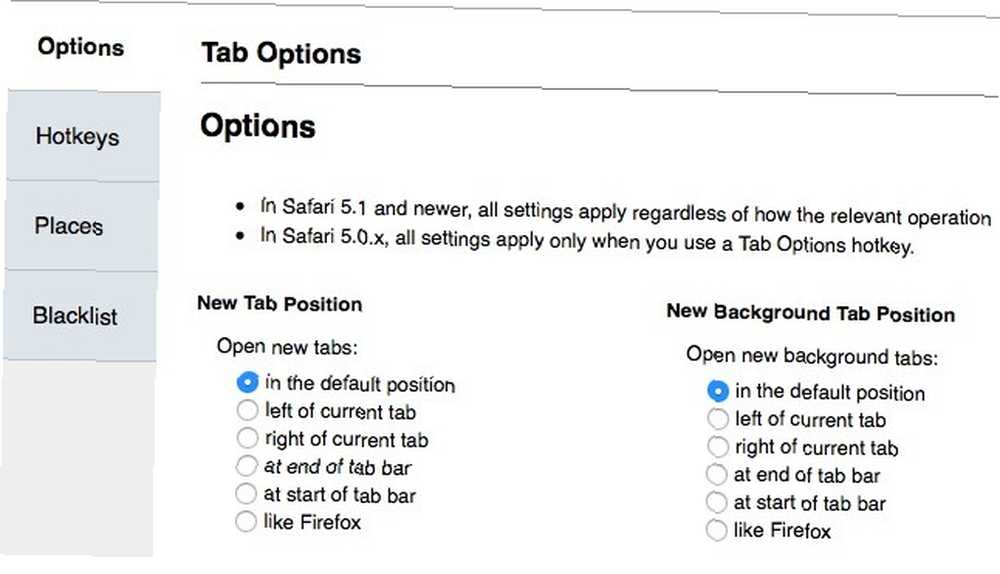
Opcije kartice omogućuju vam postavljanje internetskih tipki za svoje omiljene web stranice. Zadovoljit ćete se saznanjem da vam pomaže i popraviti zastrašujuće poteze Kako Safari držati otvoren čak i nakon zatvaranja posljednje kartice Kako Safari držati otvoren čak i nakon zatvaranja posljednje kartice Safari se automatski gasi kada zatvorite zadnju karticu i nema postavku da biste onemogućili ovu značajku, ali postoji rješenje koje možete upotrijebiti. gdje Safari zatvara prozor kad zatvorite posljednju preostalu karticu. Možete postaviti Safari da prikazuje praznu karticu ili učitati URL po vašem izboru kada zatvorite posljednju karticu.
To je drugo proširenje na ovom popisu od razvojnog programera Canisbos koji ima još nekoliko sjajnih proširenja koja će vam se svidjeti.
8. Skočite na vrh i dno web stranica
Volio bih da mogu samo dvaput kliknuti na vrh preglednika Safari na svom Macu i omogućiti mu da skoči na vrh stranice.
- Haley Alloway (@haley_alloway) 10. srpnja 2014
Ako koristite prečace na tipkovnici za upravljanje karticama Ubrzanje upravljanja karticama na Chromeu sa ovih 7 proširenja Upravljanje karticama za ubrzanje rada na Chromeu s ovim 7 proširenja Chromeove ugrađene značajke upravljanja karticama mogu vam pomoći u upravljanju karticama, ali proširenja iz Chrome web-trgovine mogu još bolje obaviti taj posao. lako na Safariju, obavezno iskoristite i ovaj par prečaca: cmd + strelica prema gore i cmd + strelica dolje. Prva vas vodi ravno na vrh web stranice, a druga vodi ravno do dna stranice, štedeći vam puno vremena i nepotrebno pomicanje.
9. Prikažite komentare samo na određenim web mjestima
Ako su komentari na web stranici oko vašeg života Kako možete biti sila dobra u svijetu ispunjenom internetskim trolovima kako možete biti sila dobra u svijetu ispunjenom internetskim trolovima, svatko od nas može poboljšati web jednostavno, jednostavno trudeći se objavljivati pozitivne stvari na Internetu. , slobodno utišajte svoju buku Shut Up. Automatski sakriva odjeljke komentara, ali vam daje gumb na alatnoj traci da biste ih prikazali na određenim web mjestima na kojima želite sudjelovati ili jednostavno pratiti napred i u komentarima. A pod određenim web mjestima, znate da mislimo na MakeUseOf.
10. Pregledajte i kretajte se hijerarhijom web mjesta
Ooh, nisam imao pojma o ovome. U Safariju desnom tipkom miša kliknite naslovnu traku da biste slomili URL. @zammpaul si znao za ovo? pic.twitter.com/kp9sFNYvhx
- Simon SC (@simonsc) 17. lipnja 2014
Kad bi Safari imao naslovnu traku, mogao si cmd-kliknite naslov stranice u naslovnoj traci da biste se hijerarhijom web mjesta pomaknuli jednu po jednu, kao što to možete učiniti u Finderu pomoću cmd + strelica prema gore prečac. Kako to više nije moguće, morat ćete se zadovoljiti nastavkom poput NavUpKey. Omogućuje vam upotrebu tipkovnog prečaca (cmd + opcija + strelica prema gore) za pomicanje hijerarhije web stranice.
Umjesto toga, radije biste željeli proširenje popisa Hijerarhija Safari, ako želite ponoviti popis hijerarhije web stranice, dostupan s bilo koje njegove web stranice.

Nakon što instalirate proširenje, kliknite na njegovu ikonu alatne trake kad ste na bilo kojoj web stranici. To vam daje hijerarhiju na urednom popisu s razinama na kojima je moguće kliknuti. Imajte na umu da bi neke veze u poddirektoriju mogle završiti u 404 pogreške ili preusmjeravanju.
Vrijeme je za mini makeover za Safari
Safari se ne može pohvaliti velikim nizom proširenja Chromea 25 Chrome, koji će vam učiniti produktivnijim 25 Chrome proširenja da biste učinili produktivnijima Toliko slušamo o produktivnosti. Kako postati produktivniji? Što nam može pomoći da budemo ekstra produktivni? Koji alati nas čine najproduktivnijima? ili moć prilagođavanja Firefoxa 6 Trikovi za prilagodbu mogući su samo u Firefoxu 6 Trikovi za prilagodbu mogući su samo u Firefoxu Firefox je odličan preglednik iz više razloga, ali jedan od najvažnijih razloga je kako ga možete prilagoditi. Evo nekoliko važnih trikova koji dokazuju da trebate koristiti Firefox. , Ali i dalje je nevjerojatan posao pretraživača, pogotovo kada u potpunosti iskoristite njegov kompaktni, ali zanimljivi skup značajki i dodate mu nekoliko dodatnih dodira pomoću proširenja.
Koji bi trikovi, prečice i proširenja bili vas preporučiti kao obavezne za korisnike Safarija? Podijelite ih s nama u komentarima!
Kreditna slika: rukavica sa spužvom Chutima Chaochaiya putem Shutterstocka











